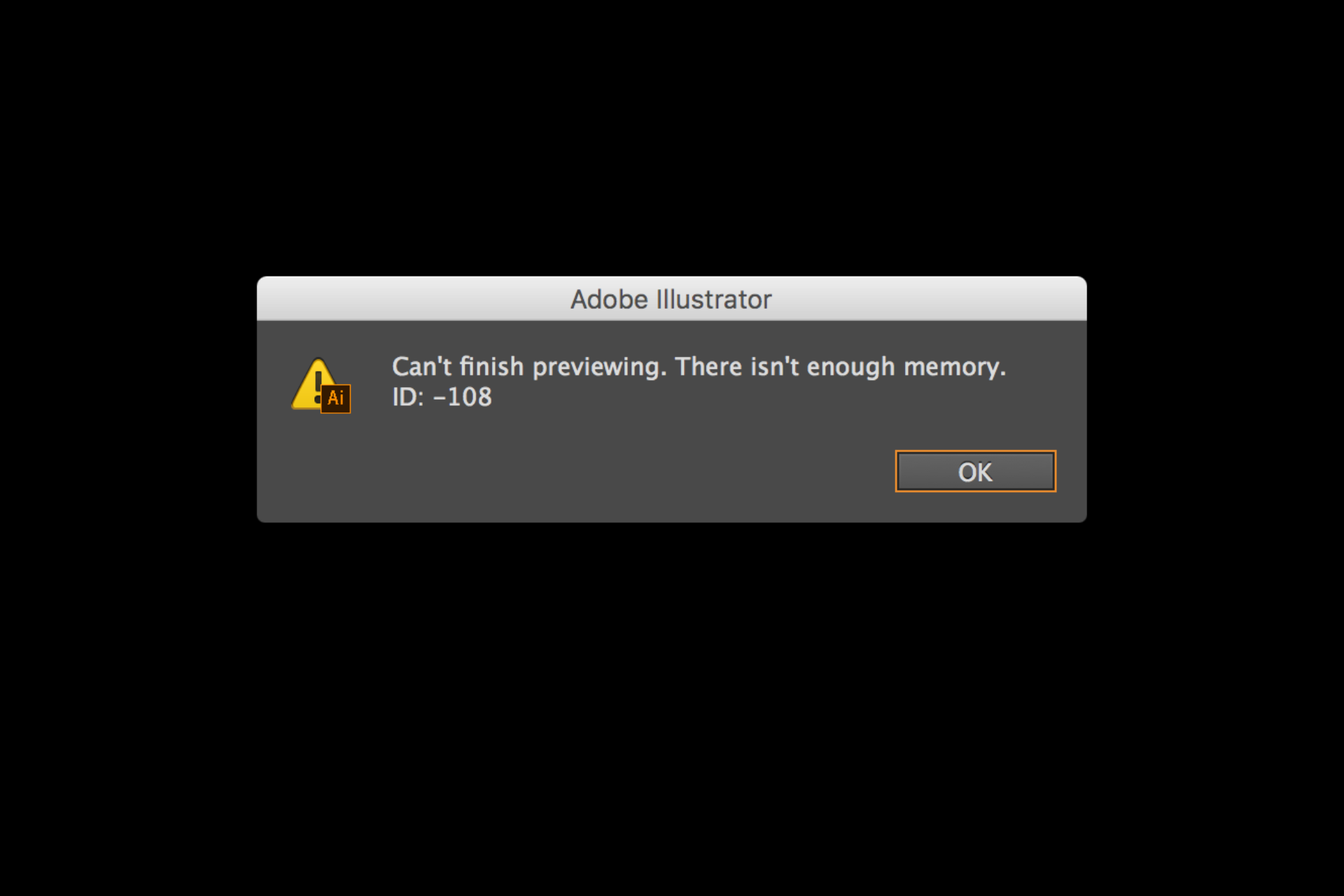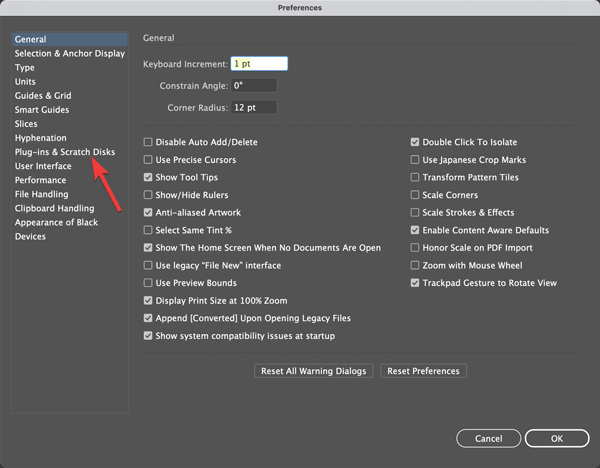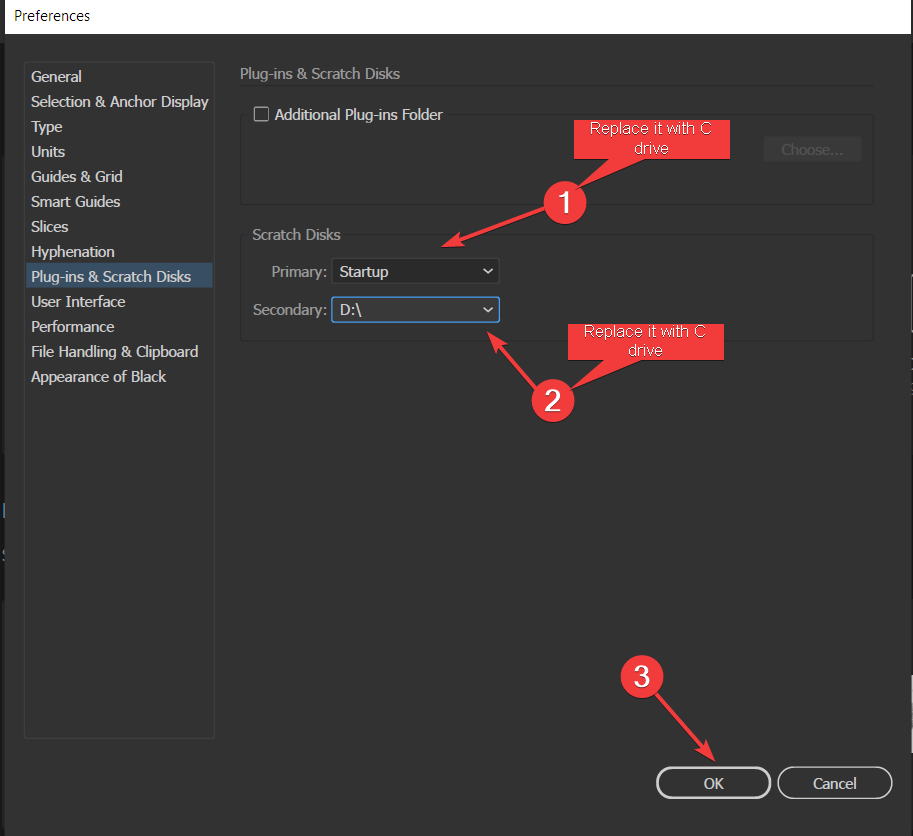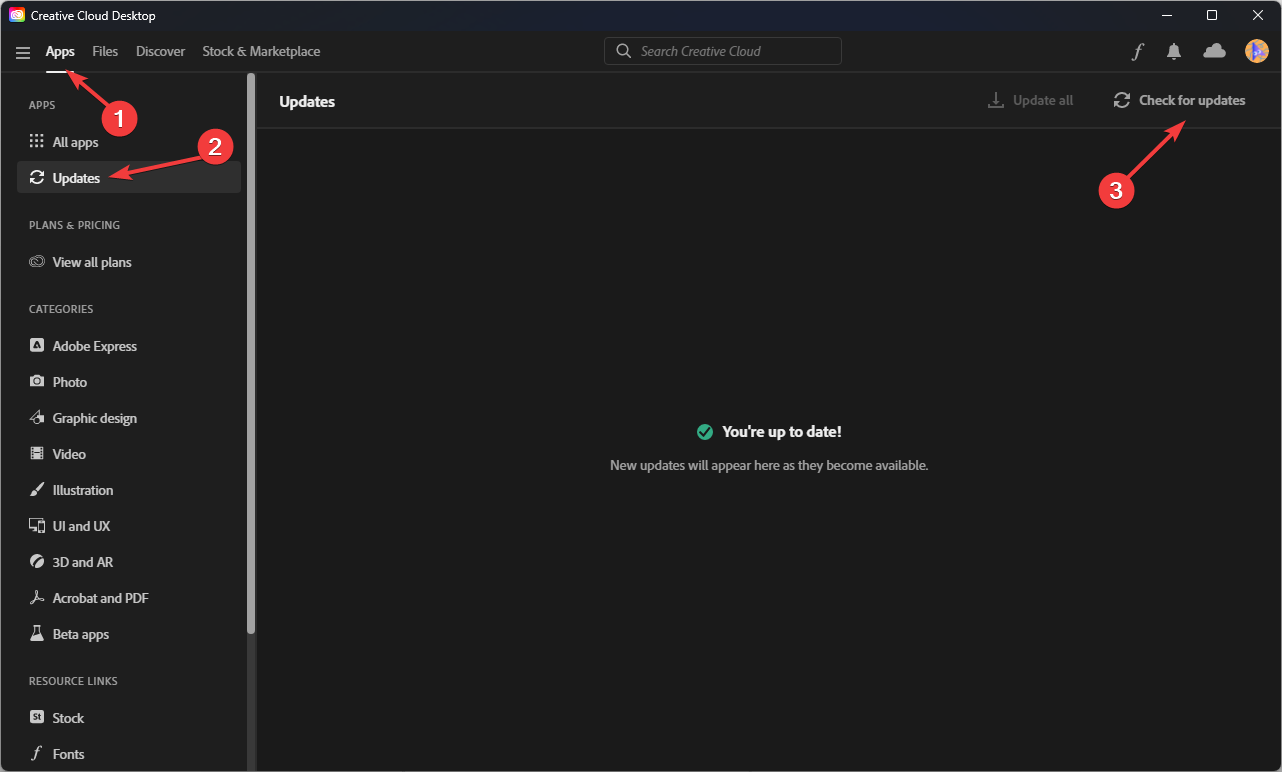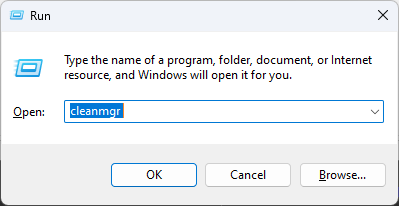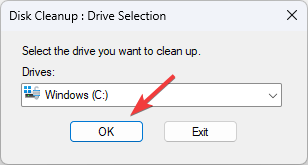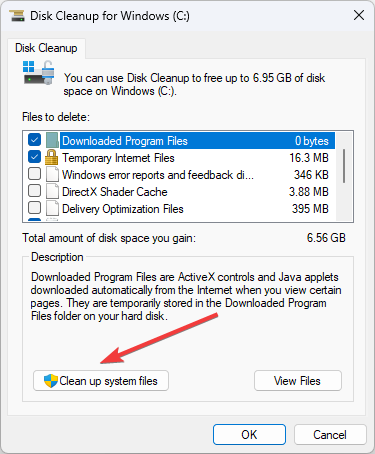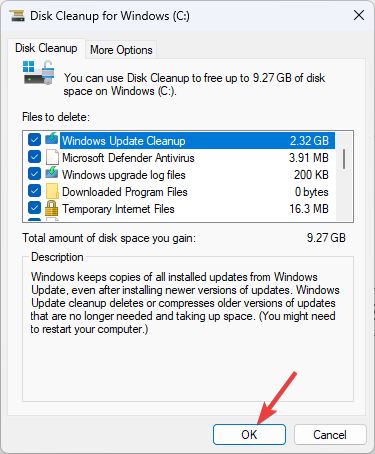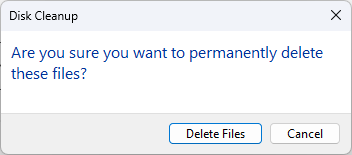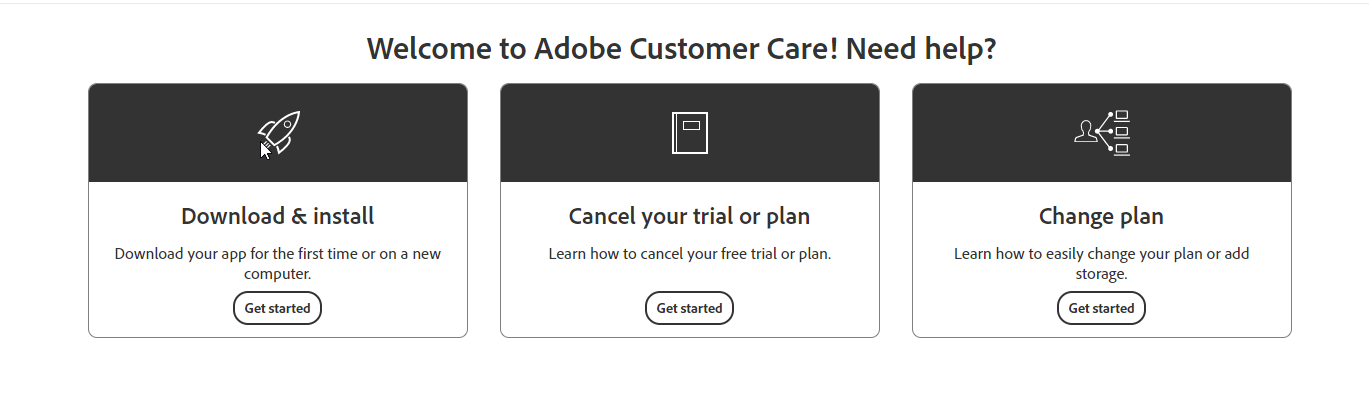Make sure the software is not corrupt or outdated
by Loredana Harsana
Loredana is a passionate writer with a keen interest in PC software and technology. She started off writing about mobile phones back when Samsung Galaxy S II was… read more
Updated on January 19, 2023
Reviewed by
Alex Serban
After moving away from the corporate work-style, Alex has found rewards in a lifestyle of constant analysis, team coordination and pestering his colleagues. Holding an MCSA Windows Server… read more
- This issue could be caused due to corrupted files, missing updates of the app, or insufficient system resources.
- To fix this, you need to check if the app is updated, system requirements are met, and tweak the Preferences option.
XINSTALL BY CLICKING THE DOWNLOAD FILE
This software will repair common computer errors, protect you from file loss, malware, hardware failure and optimize your PC for maximum performance. Fix PC issues and remove viruses now in 3 easy steps:
- Download Restoro PC Repair Tool that comes with Patented Technologies (patent available here).
- Click Start Scan to find Windows issues that could be causing PC problems.
- Click Repair All to fix issues affecting your computer’s security and performance
- Restoro has been downloaded by 0 readers this month.
Adobe Illustrator is a powerful tool for creating vector images. It is widely used by graphics designers and artists worldwide. Despite its popularity, it is not free from errors. One such error is can’t finish previewing not enough memory. Thankfully it can be easily fixed.
Here, in this blog, we will discuss the expert-tested methods to fix the issue right after discussing the cause. Let’s get started!
What causes Illustrator can’t finish previewing not enough memory error?
There could be various reasons why Illustrator is unable to finish previewing on Windows 11. Some of the popular ones are:
- Insufficient system resources – Illustrator needs certain memory and processing power to run smoothly. If your computer can’t provide that, you may get this error.
- Software is outdated – You must have an updated version of the app and ensure it is compatible with Windows 11. If the software is obsolete or missing some files, you may get the error.
- A lot of apps running – If your computer has a significant number of apps running, it could interfere with the smooth working of the app. Try to close unnecessary apps or settings.
- System requirements not met – If your computer doesn’t meet the system requirements needed to run Illustrator, then you might face this issue.
- Corrupt files – If the file you want to preview is corrupt, then you might see this issue. To ensure the file is corrupted, try opening another image to see if you get the error.
What can I do if Illustrator shows can’t finish previewing not enough memory error?
Before engaging in advanced troubleshooting steps, you should consider performing the following quick fixes:
- Restart your computer.
- Check the system requirements for the app.
- Close the unnecessary apps.
1. Make changes in the Scratch Disk option
- On the Illustrator app, go to the Edit option.
- Click Preferences.
- Now click General, then press Ctrl + K.
- On the next window, go to Plug-ins and Scratch Disks.
- Under the Scratch Disk option. Select C for Primary from the drop-down.
- Then again, select C drive for Secondary from the drop-down.
- Click OK and restart the Illustrator app.
2. Update the Illustrator app
- Launch the Creative Cloud app.
- Go to Apps, and click Updates from the left pane.
- Now select Illustrator and click Check for updates from the upper right corner.
- If an update is available, click Update.
- Fix: Generative Fill not Showing/Working in Photoshop
- Adobe After Effects is Running Slow? 5 Ways to Speed It Up
- Your Adobe App Is Not Genuine: 3 Ways to Remove This Pop Up
- Adobe Media Encoder Not Working: How to Reset It
3. Run Disk Cleanup
- Press Windows + R to open the Run console.
- Type cleanmgr and press Enter.
- On the next window, Select C drive and click OK.
- Now select Clean up system files.
- Again select C drive and click OK.
- Now under the Files to delete column, select all files and click OK.
- Choose Delete Files and let the process complete.
4. Split the Complex artwork
Illustrator allows you to create even complex artwork with the available tools and effects such as 3D, effects, mesh, etc. However, it can burden software or the computer’s ability to preview it.
If you suspect that the artwork is causing the issue, you need to split the artwork into segments. Alternatively, you can save the artwork, close the app, and restart your PC.
5. Damaged or missing files
When the artwork is being imported or opened in the app but has links to the artwork that is corrupt, you may get this error. Alternatively, there could be corrupt, missing fonts, patterns, and swatches. To fix this, you need to find the exact font or a font that is close to substituting for the missing font.
6. Contact Adobe Support
If nothing has worked for you so far, it is advised to contact Adobe Customer Support. Explain the issue and solutions you have tried; this will help them to understand the situation better.
So, these are the things that you can try to fix Illustrator can’t finish previewing on Windows 11. Try them and let us know what worked for you in the comments section below.
Still having issues? Fix them with this tool:
SPONSORED
If the advices above haven’t solved your issue, your PC may experience deeper Windows problems. We recommend downloading this PC Repair tool (rated Great on TrustPilot.com) to easily address them. After installation, simply click the Start Scan button and then press on Repair All.
Сохранил многостраничный сложный файл ai. Объем получился около 1,4 гб.
Сохранился хорошо, но при открытии, после прохода всей полосы загрузки выдает ошибку
«не удается открыть иллюстрацию не удалось завершить запрошенную операцию»
Система OS X 10.11
Пожалуйста, дайте совет, как восстановить этот файл
Пробовал: убрать другие процессы, чистил оперативку и виртуалку — всего достаточно. Смотрел перегруз на процессоре и оперативке — все нормально, не сжирает все.
_MBK_
Пикирующий бомбардировщик
-
#2
Открывайте вчерашнюю аналогичную тему и пошагово пытайтесь повторить, там разжевано уж подробнее некуда.
_MBK_
Пикирующий бомбардировщик
-
#4
Более того, при попытке открыть фаил с одновременно нажатыми клавишами Контр+Альт+Шифт появляется замечание
Если все делаете правильно то не должно появляться.
Открываете так как написано в топике? Нажимаете в правильном порядке? Имя файла правильное? Флажок в AIPrefs нашли и поставили как надо?
У вас ошибка несколько иного рода, не синтаксическая.
Поскольку куча слоев и спотов, как я понимаю, обходные варианты с Place и корелом не подходят?
Много вопросов, в общем
Спасибо за отзыв! Мы усердно работаем над исправлением проблем, о которых вы сообщили. Ниже приведен список неполадок, устраненных в актуальной версии Illustrator.
Хотите оставить отзыв? Посетите наш портал обратной связи.
Если вы хотите узнать о новых возможностях, см. Обзор новых функций.
Illustrator 2023 (версия 27.6)
Illustrator 2023 (версия 27.5)
Illustrator 2023 (версия 27.4)
Illustrator 2023 (версия 27.3)
Illustrator 2023 (версия 27.2)
Этот выпуск включает в себя исправления ошибок стабильности.
Illustrator 2023 (версия 27.1.1)
Этот выпуск включает в себя исправления ошибок стабильности.
Illustrator 2023 (версия 27.1)
Illustrator 2023 (версия 27.0.1)
- Все изображения PNG превращаются в негатив после сохранения и повторного открытия документа.
- [Только для macOS] В окне «Оформление» при нажатии клавиши Enter не работает панель «Прозрачность»
- [Только для macOS] В «Палитре цветов» при нажатии правой кнопкой мыши для вставки значений в поле «Шестнадцатеричное значение» не работают поле и Illustrator
- Добавлены двойные расширения к упакованным PSD-ссылкам
- Смешение цветов отображается неточно в режиме изоляции
- Устранены проблемы со стабильностью
Illustrator 2023 (версия 27.0)
Illustrator 2022 (версия 26.5)
Illustrator 2022 (версия 26.4.1)
Illustrator 2022 (версия 26.3.1)
Illustrator 2022 (версия 26.2.1)
Illustrator 2022 (версия 26.1)
Illustrator 2022 (версия 26.0.3)
Этот выпуск включает в себя исправления ошибок стабильности.
Illustrator 2022 (версия 26.0.2)
Illustrator 2022 (версия 26.0.1)
Illustrator 2022 (версия 26.0)
Illustrator 2021 (версия 25.4.1)
Illustrator 2021 (версия 25.3.1)
Illustrator 2021 (версия 25.2.3)
Illustrator 2021 (версия 25.2.1)
Этот выпуск включает в себя исправления ошибок стабильности.
Illustrator 2021 (версия 25.2)
Illustrator 2021 (версия 25.1)
Illustrator 2021 (версия 25.0.1)
- [только для macOS] Текстовые поля в сторонних внешних модулях не работают после использования встроенного текстового поля Illustrator
- [только для macOS] Illustrator зависает при запуске со старыми драйверами Wacom
- [только для macOS] Illustrator аварийно завершает работу при запуске, если присутствует шрифт coolType
- Неверный URL-адрес значка «Помощь» в диалоговом окне «Изменение цвета»
- Отображение диалогового окна ошибки ГП недостаточно памяти при создании документа
- Проблемы стабильности и аварийного завершения работы
Illustrator 2021 (версия 25.0)
Предыдущие выпуски
Устранены проблемы со стабильностью
- Текст пропадает при его непрерывном наборе без пробела
- Illustrator аварийно завершает работы при нахождении компьютера в спящем режиме
- Illustrator выдает сообщение об ошибке: не удается завершить предварительный просмотр
- Не работает функция выбора цвета с помощью пипетки и нанесения его на текст
Устранены проблемы со стабильностью
В этом выпуске повышена стабильность и производительность продукта, исправлено более 25 проблем со стабильностью, о которых сообщили клиенты, и улучшены процессы восстановления документов.
Обзор исправленных неполадок:
Устранены проблемы со стабильностью
- Невозможно сохранить файл в формате .ai, если файл параметров задания PDF присутствует в папке установок PDF
- При экспорте изображений в фоновом режиме появляется значок переполнения текста
- Неправильный рендеринг переменных шрифтов CoolType
- Одновременный выбор пользовательской фигуры, заполненной произвольным градиентом, с другой фигурой изменяет цвета градиента
Устранены проблемы со стабильностью
- [Только для Windows] При сохранении в формате PDF параметр «Использовать монтажную область» не выбран
- Невозможно добавить опорную точку с помощью клавиши Option при использовании инструмента «Удалить точку привязки»
- [macOS 10.15] На главном экране Illustrator не отображено, когда установлены сторонние модули
- Для сброса настроек предоставлен новый параметр Сбросить настройки на вкладке Общие диалогового окна «Настройки». Дополнительные сведения приведены в разделе Сбросить настройки.
В этом выпуске устранены некоторые проблемы стабильности продукта.
Ниже приведен список устраненных неполадок:
- Оформление исчезает, когда текст добавляется по изогнутой траектории
- Ползунки градиента исчезают во время работы
- Illustrator аварийно завершает работу при использовании инструмента «Пипетка»
- [только для macOS] Не удается выполнить печать на принтере PostScript или сохранение файла PS при использовании шрифта Lao MN.ttc
Текст
- Параметр «Горизонтальное выравнивание по центру» не выравнивает текст по центру объекта, если к тексту применено отслеживание
- Illustrator выдает сообщение об ошибке при печати, если используется обычный шрифт Myanmar MN
- Невозможно переместить маркеры отступа абзаца обратно на 0 на панели вкладок
- Ctrl+Home и Ctrl+End не работают при наборе текста
- Размер диалогового окна «Составной шрифт» должен быть изменяемым
- Добавьте всплывающий параметр палитры «Символ», чтобы включить или отключить предварительный просмотр шрифта
Пользовательский интерфейс
- Не удается выйти из Illustrator, все меню отключены
- Невозможно выбрать сетчатый объект при выделении области по краю
- Выбор области зависает на обрезанном объекте, если выбор обтравочной маски отменен с помощью клавиши Shift+перетаскивание
- Ошибка при вводе числовых значений на панели «Преобразование»
- Alt+Scroll не работает в версии 23.0.6
- Неверный перевод на французский язык в палитре «Связи»
- Руководство по функции отключения
- Возможность определения сочетаний клавиш для выравнивания по левому краю, по правому краю и по центру
- Сочетание клавиш для параметра «Сбросить ограничительную рамку» не работает
- Щелкнув два раза по монтажной области, можно изменить ее название
- При использовании параметра Контур > Разделить на сетку раздается звук ошибки
- Клавиша Escape не работает для сетки перспективы, за исключением случая, когда вы находитесь в сетке перспективы или с выбранным инструментом «Выделение»
- Нажатие клавиши CTRL или CMD + прокрутка мыши позволяет увеличить или уменьшить масштаб панели свойств
Инструменты рисования
- Неправильные границы предварительного просмотра составных контуров штрихов, установленных внутри
- Невозможно изменить размер линий от центра ограничительной рамки
- Отсутствует предупреждение операции перетаскивания через документы на заблокированном слое
- Центральная точка исчезает при преобразовании формы в направляющие и их блокировке
- Объект смещается после трассировки изображения
- Экспортирован неверный растр с помощью комбинации маски, градиента и кисти
- Параметр «Сохранение пропорций по ширине и высоте» на панели свойств работает ненадежно
- Выбор объекта должен быть отменен в режиме рисования внутри
- После применения к тексту функции «Искажение с помощью оболочек» редактирование текста и контуры текстового объекта отображаются на движущемся тексте, а не на фигуре
Ввод/вывод файлов
- Illustrator не записывает единицы при экспорте файла DXF
Документы
- В диалоговом окне нового документа отображается неверный размер бумаги B5
- Новый документ по умолчанию не находится в центре видимой области холста
Библиотеки CC
- Добавление цвета в библиотеку Creative Cloud должно быть отключено по умолчанию
Кисти
- Расширение обводки с помощью дискретной кисти приводит к появлению дополнительной ограничительной рамки в режиме «Контур»
Операции
- Операции по экспорту в EPS не работают.
- Проблемы с открытием файла
- Отчеты о сбоях, отправленные через Adobe Crash Reporter
- Японские шрифты отображаются с английскими названиями на вкладке Узнайте подробнее
- Аварийное завершение работы и проблемы с рендерингом некоторых шрифтов CID в японском языке
- Illustrator аварийно завершает работу при записи действия на панели «Прозрачность»
- Illustrator вставляет файл tiff в Adobe XD даже при доступном SVG в буфере обмена
- Ссылка «Найти расширение на Exchange» в Illustrator не подписывается автоматически на веб-странице
- Предварительный просмотр шрифта внутри меню не выполняется
- Устранено 20 причин аварийного завершения работы, указанных в полученных отчетах о сбоях
Современные художники и графические дизайнеры уже не могут представить себе, как можно работать без чудо-инструмента производства Adobe Systems. Графический редактор Illustrator оказался настолько удобным, функциональным и быстрым, что его популярность не вызывает сомнений. Так ли это, нет ли какого-то подвоха? К сожалению, есть…
Причины сбоев и пути решения
Этот лучший друг дизайнера однажды может серьезно подвести. Причиной сбоя, как бы это банально не звучало, может стать случайная ошибка в Windows (о том, что это случилось именно с вами, можно понять по внезапно возникшему синему экрану) или, тьфу-тьфу, неосторожно нажатая коленкой кнопка отключения питания. Если это произошло, то все, пиши пропало. При перезагрузке системы или повторном включении практически готовый файл станет недоступной крепостью. Как его восстановить?
Трясущимися пальцами набрать в поисковике «как восстановить поврежденный файл .ai»? Однако так просто проблема не решается. Я перепробовал несколько десятков решений и помог простой онлайн-сервис: https://illustrator.recoverytoolbox.com/online/ru/, но об этом в самом конце.
Дело в том, что при разработке этого программного продукта не было предусмотрено никаких инструментов, позволяющих «отремонтировать» поврежденные файлы. Кроме того, поражает тот факт, что причиной аппаратного системного сбоя может быть просто «кривая» система автосохранения Adobe Illustrator. Да, это похоже на неудачную шутку, но при активной функции «Data Recovery for complex documents» с минимальными интервалами между бэкапами очередная попытка сохранения резервной копии большого файла в самый неподходящий момент окончится провалом.
Умная система, конечно, беспристрастно сообщит о повреждении файла восстановления, но от этого только больнее будет осознавать, что увидеть проект больше не получится. Именно поэтому перед началом работы нужно зайти в «Preferences» – «File Handling & Clipboard», найти пункт «Turn off data recovery for complex documents», поставить в окошке напротив него галочку. Такая мера обезопасит от возможных ЧП при резервном копировании, избавит от сомнительного удовольствия пользоваться «подлагивающим» Illustrator при автосохранении увесистых файлов.
Эти советы хороши до появления проблемы. Что делать, если уже все случилось? Для этого есть Recovery Toolbox for Illustrator (https://illustrator.recoverytoolbox.com/ru/). Как пользоваться спасительной ссылкой, вы узнаете чуть позже.
«Мега-полезные» советы от Adobe Systems
Если открыть официальную страничку поддержки редактора, ее первый же пункт вызовет смутные сомнения. Служба убедительно советует ищущему помощи удостовериться, что файл открывается не через сеть, а именно с жесткого диска. А что, можно было как-то по-другому?
Следующий пункт гласит, что нужно установить последнюю версию Adobe Illustrator. Здесь же – перечень ссылок на реселлеров и онлайн-магазин. Так себе совет. Программное обеспечение до самой «свежей» версии обновляют единицы. Плюс ко всему, удовольствие это не из дешевых, и гарантировать, что восстановление файлов пройдет успешно, никто не будет.
Есть здесь и более-менее полезный совет: можно попробовать открыть поврежденный проект, используя новый файл Adobe Illustrator. Что написано в инструкции? Нужно зайти в File – New, выбрать необходимый размер, цвет, после – очередь File – Place. Затем следует выбрать в меню «All Formats from the Files of Type», кликнуть на «Place» и увидеть результат. О, чудо!? К сожалению, оно случается очень редко, как и полагается чуду. В большинстве случаев эти манипуляции никак не влияют на состояние файла, но попытаться можно.
Другие рекомендации подойдут только в том случае, если проблемный файл открывается, но есть некритичные ошибки. Лучший способ – вручную скопировать то, что доступно после открытия, и сохранить разработку в новом проекте. Фокус не удался, и ошибки снова есть? Значит, придется «вычислять» зараженный объект, постепенно удаляя элементы. Дело это хлопотное, поэтому придется запастись терпением. Как только будет обнаружен тот самый «Троянский конь», мешающий нормальной работе файла, его нужно удалить, а затем перерисовать. В общем, тот еще сизифов труд.
Если все вышеперечисленное не помогло, можно воспользоваться еще одним «шаманским» способом. Хотите проверить, как он работает? Откройте illustrator (File – New), нарисуйте квадрат или какую-то другую простую геометрическую фигуру, сохраните результат творчества. После этого нужно открыть файл при помощи старого доброго Блокнота. В документе появится много разных непонятных символов. К примеру:
Часть из них (последние строки) скопируйте.
Затем, пользуясь все тем же Блокнотом, откройте проблемный проект. Добавьте в самый низ файла скопированные символы. Выберите File – Save, измените расширение на .ai, откройте результат в Adobe Illustrator. Ну что, снова неудача? Тогда остается только один выход.
Эффективная сторонняя помощь
Надоело «колдовать» над проблемным проектом? Можно воспользоваться услугами сторонних сервисов. Современный рынок наводнен конкурирующими ресурсами, которые обещают восстановить все и в полном объеме при проблемах с illustrator. Слишком доверять таким громким заявлениям нельзя. Стоит удовольствие не дешево, плюс ко всему, 100-процентный результат никто не сможет гарантировать.
Самым надежным в этой сфере является Recovery Toolbox online. Ресурс предлагает свои услуги по вполне приемлемым ценам (10$ за проект). Кроме того, заказчик платит только за результат. Смог ли сервис восстановить файл – дают увидеть содержимое, и только потом – оплата. На руки заказчик получает два файла: *.ai и *.pdf. Если в *.ai были серьезные ошибки, то в проекте почти ничего не найдешь. Если же над ним поработает «умная» утилита, она найдет и скомпилирует вполне достойный *.pdf. Благодаря Post Script файл без труда можно перенести в Illustrator.
Десктоп-решение
Нужно восстановить несколько поврежденных файлов, но не хотите загружать на ресурс приватную информацию или проект «весит» чересчур много? Лучше всего воспользоваться полноценным приложением Recovery Toolbox for Illustrator для Windows.
Как работает программа? С той же скоростью и по тому же алгоритму, что и в веб-версии. Что самое приятное, программа «всеядна»: применима ко всем версиям illustrator. Сколько стоит лицензия? Всего 27$.
Итог
Как обезопасить себя от возможных проблем с Adobe Illustrator? Не стоит быть слишком беспечным: не всегда чудо-технологии помогают в экстренной ситуации. Именно поэтому всякий раз после окончания очередного этапа работы нужно нажимать на «волшебные» File – Save a Copy. А чтобы у проекта не осталось никаких шансов на ошибку, выработайте в себе хорошую привычку ежедневно отправлять в облако работоспособную копию. Доведите действие до автоматизма, и вуаля!
В самый интересный момент, когда, вдруг, проект решит не открыться, вы с легкостью сможете воспользоваться полноценной копией. Что самое приятное, не придется при этом тратить ни деньги, ни время.
Сергей Сандаков, 42 года.
С 2011 г. пишу обзоры полезных онлайн сервисов и сайтов, программ для ПК.
Интересуюсь всем, что происходит в Интернет, и с удовольствием рассказываю об этом своим читателям.